要在常规工作流中使用脚本,可以将其添加为脚本编辑工具栏的按钮。 您可以向脚本编辑工具栏添加已配置了在脚本中运行特定函数的按钮,还可以根据需要为按钮设计特定图标和工具提示。
-
执行以下操作之一,将脚本编辑工具栏添加到工作区:
- 从顶部菜单中,选择 Windows(窗口)> Toolbars(工具栏)> Scripting(脚本编辑)。
- 右键单击工具栏任意位置然后选择 Scripting(脚本编辑)。
脚本编辑工具栏便添加到工作区了。
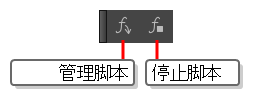
-
在 Scripting(脚本编辑)工具栏单击
Manage Scripts(管理脚本)按钮。
此时会打开 Scripts Manager(脚本管理器)对话框,显示可用的脚本。
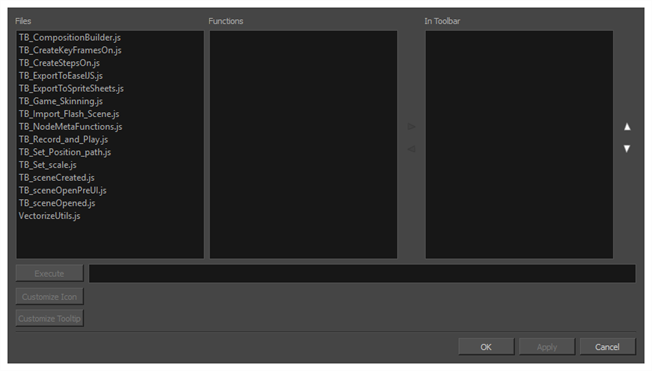
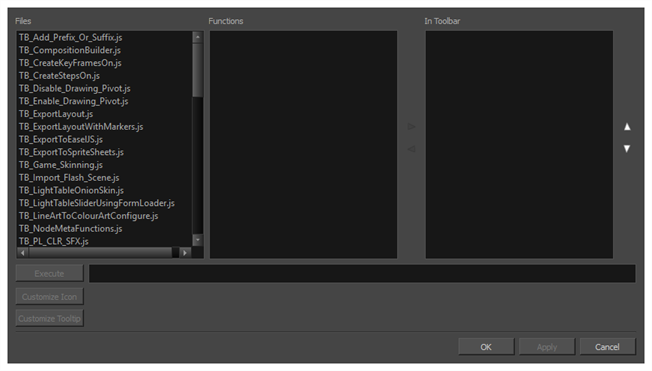
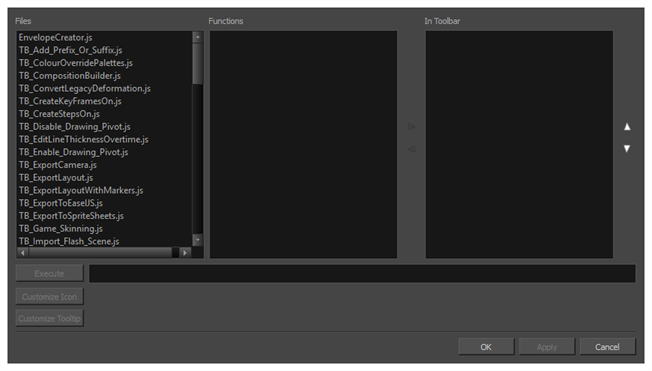
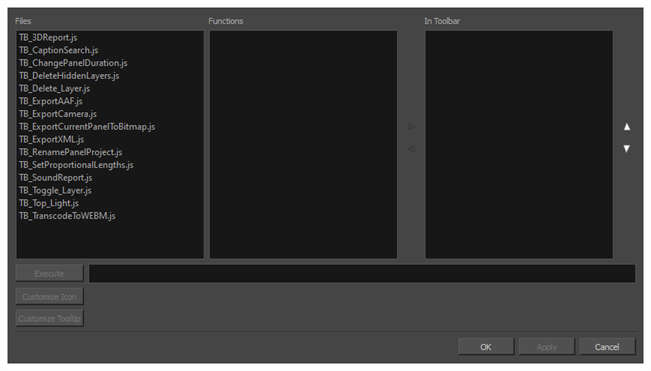
-
在 Files(文件)列表,选择包含要添加到工具栏的函数的文件。
所选脚本内的函数会在 Functions(函数)列表显示。
- 在 Functions(函数)列表,选择要添加到工具栏的函数。
-
在 Functions(函数)和 In Toolbar(工具栏内)列表之间,单击
Right Arrow(右箭头)按钮。
所选函数便添加到 In Toolbar(工具栏内)列表中了。
-
如果要为脚本的工具栏按钮添加自定义图标,请单击 Customize Icon(自定义图标)按钮,然后在显示的 Open(打开)对话框中搜索并选择需要的图标。
工具栏图标可以使用
.png、.jpg、.xpm或.tvg文件。
-
如果要为脚本的工具栏按钮添加工具提示,请单击 Customize Tooltip(自定义工具提示)按钮,然后在显示的对话框中输入提示内容。
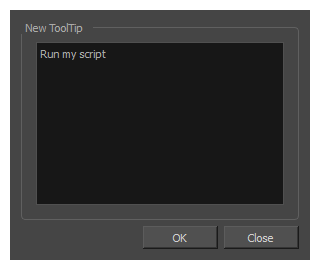
-
单击 OK(确定)。
所选函数的按钮便添加到脚本编辑工具栏了。 单击此按钮将会执行所选函数。